Garmin NUVI 265WT, NUVI 205W, NUVI 265T, NUVI 245, NUVI 275T User Manual [de]
...
Serie nüvi® 205 und nüvi 205W
Benutzerhandbuch
zur Verwendung mit den folgenden nüvi-Modellen:
205, 205W, 215, 215W, 255, 255W, 265, 265W, 275, 285W
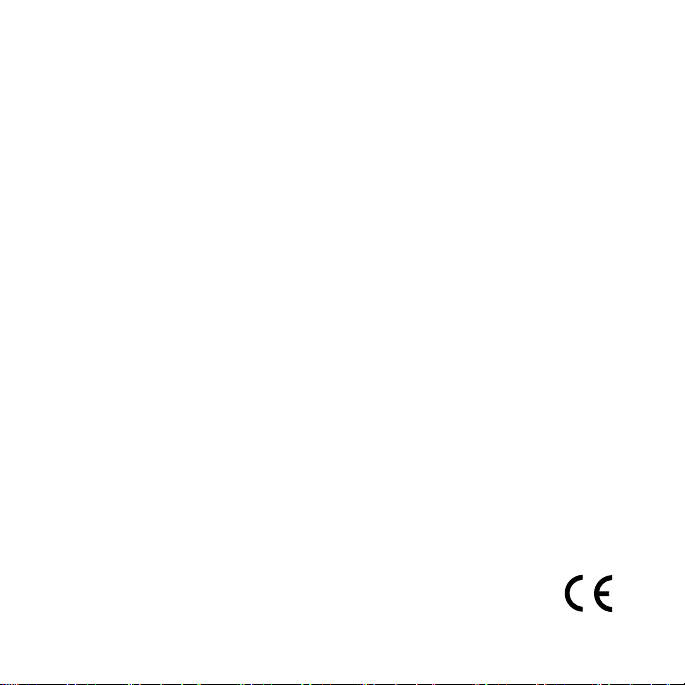
© 2008 Garmin Ltd. oder deren Tochterunternehmen
Garmin (Europe) Ltd.
Garmin International, Inc.
1200 East 151st Street,
Olathe, Kansas 66062, USA
Tel.: +1-913-397-8200 oder
+1-800-800-1020
Fax: +1-913-397-8282
Alle Rechte vorbehalten. Sofern in dieser Vereinbarung nichts anderes bestimmt ist, darf ohne ausdrückliche schriftliche
Genehmigung durch Garmin kein Teil dieses Handbuchs zu irgendeinem Zweck reproduziert, kopiert, übertragen,
weitergegeben, heruntergeladen oder auf Speichermedien jeglicher Art gespeichert werden. Garmin genehmigt hiermit,
dass eine einzige Kopie dieses Handbuchs auf eine Festplatte oder ein anderes elektronisches Speichermedium zur
Ansicht heruntergeladen und eine Kopie des Handbuchs oder der Überarbeitungen des Handbuchs ausgedruckt werden
kann, vorausgesetzt, diese elektronische Kopie oder Druckversion enthält den vollständigen Text des vorliegenden
Copyright-Hinweises; darüber hinaus ist jeglicher unbefugter kommerzieller Vertrieb dieses Handbuchs oder einer
Überarbeitung des Handbuchs strengstens verboten.
Die Informationen im vorliegenden Dokument können ohne Ankündigung geändert werden. Garmin behält sich das
Recht vor, Änderungen und Verbesserungen an seinen Produkten vorzunehmen und den Inhalt zu ändern, ohne Personen
oder Organisationen über solche Änderungen oder Verbesserungen informieren zu müssen. Auf der Garmin-Website
(www.garmin.com) nden Sie aktuelle Updates sowie zusätzliche Informationen zu Verwendung und Betrieb dieses und
anderer Garmin-Produkte.
Garmin®, nüvi® und MapSource® sind Marken von Garmin Ltd. oder deren Tochtergesellschaften und in den USA und
anderen Ländern eingetragen. Garmin Lock
deren Tochtergesellschaften. Diese Marken dürfen nur mit ausdrücklicher Genehmigung von Garmin verwendet werden.
Die Wortmarke Bluetooth
ausschließlich unter Lizenz verwendet. Windows
der Microsoft Corporation. Mac
der SD Card Association.
Liberty House
Hounsdown Business Park,
Southampton, Hampshire, SO40 9RB,
Großbritannien
Tel.: +44 (0) 870-850-1241
(von außerhalb Großbritanniens)
0808-238-0000 (innerhalb Großbritanniens)
Fax: +44 (0) 870-850-1251
®
und die Bluetooth-Logos sind Eigentum von Bluetooth SIG, Inc. und werden von Garmin
®
ist eine eingetragene Marke von Apple Computer, Inc. SD™ und microSD™ sind Marken
™
, myGarmin™ und nüMaps Guarantee™ sind Marken von Garmin Ltd. oder
®
ist eine in den USA und/oder in anderen Ländern eingetragene Marke
Garmin Corporation
No. 68,
Jangshu 2nd Road,
Shijr, Taipei County, Taiwan
Tel.: 886-226-42-9199
Fax: 886-226-42-9099
November 2008 Teilenummer 190-00973-32, Überarb. B Gedruckt in Taiwan
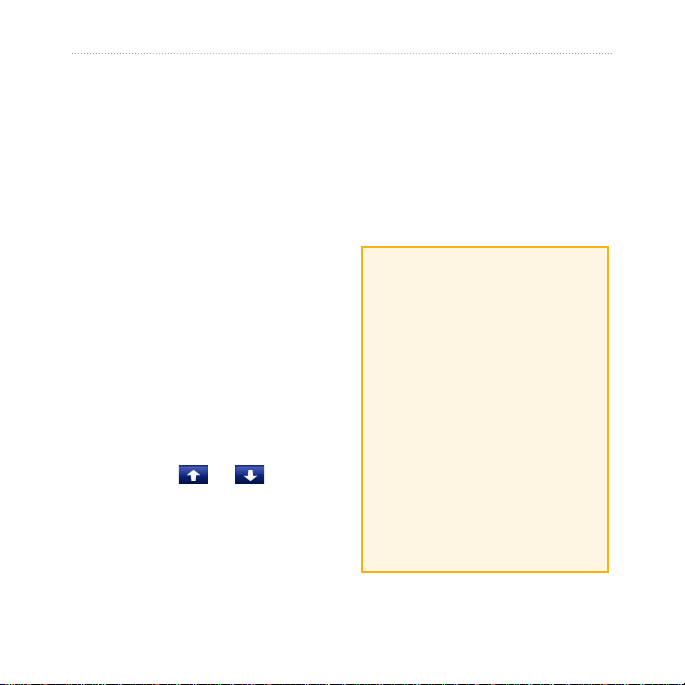
Einführung
Einführung
Im Handbuch verwendete Konventionen
Wenn Sie aufgefordert werden, auf etwas
zu „tippen“, berühren Sie mit dem Finger
ein Element auf dem Bildschirm.
Im Text werden kleine Pfeile (>) verwendet,
die darauf hinweisen, dass Sie nacheinander
auf eine Folge von Elementen auf dem
Bildschirm tippen sollen. Wenn Sie
beispielsweise die Anweisung „Tippen Sie
auf
Zieleingabe > Favoriten“ lesen, berühren
Sie zuerst die Schaltäche Zieleingabe und
anschließend
nüvi® Tipps und Kurzbefehle
•
•
•
Favoriten.
Kehren Sie schnell zur Menüseite zurück,
indem Sie die Schaltäche Zurück etwas
länger berühren.
Tippen Sie auf
und , um
weitere Optionen anzuzeigen. Berühren
Sie diese Schaltächen etwas länger, um
das Durchsuchen zu beschleunigen.
Die in diesem Handbuch abgebil-
deten Screenshots wurden auf einem
myGarmin™
Unter http://my.garmin.com nden
Sie Informationen zu den neuesten
Dienstleistungen für Garmin-Produkte:
Registrieren des Garmin-Geräts.
•
Abonnieren von Online-Dienstleistungen
•
zu Gefahrenzonen (siehe
Freischalten optionaler Karten.
•
Kontaktaufnahme mit Garmin
Setzen Sie sich mit dem Produktsupport von
Garmin in Verbindung, falls beim Umgang mit
dem nüvi Fragen auftreten. In den USA können
Sie dies über die Website
.com/support tun. Sie können Garmin USA
auch telefonisch unter den Rufnummern
(913) 397-8200 bzw. (800) 800-1020 erreichen.
In Großbritannien wenden Sie sich telefonisch
an Garmin (Europe) Ltd. unter 0808-238-0000.
In Europa besuchen Sie die Website
www.garmin.com/support und klicken dort
Contact Support. Sie erhalten dann
auf
Informationen zum Support in den einzelnen
Ländern. Sie können Garmin (Europe) Ltd.
auch telefonisch unter der Rufnummer
+44 (0) 870-850-1241 erreichen.
Seiten 42–43).
www.garmin
Breitbildschirm aufgenommen und
können von Ihrem Gerät abweichen.
GPS-Geräte der Serie nüvi 205 und 205W – Benutzerhandbuch i
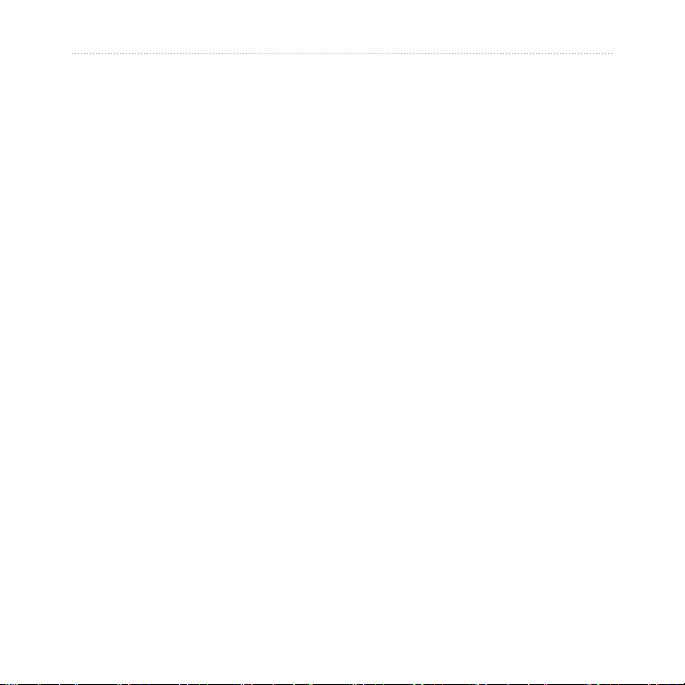
Einführung
Inhaltsverzeichnis
Einführung ......................................i
Im Handbuch verwendete
Konventionen .................................... i
nüvi® Tipps und Kurzbefehle ............. i
myGarmin™ ....................................... i
Kontaktaufnahme mit Garmin ........... i
Erste Schritte .................................1
Schritt 1: Anbringen des nüvi ........... 2
Schritt2:Kongurierendesnüvi ...... 3
Schritt 3: Empfangen von
Satellitensignalen ............................. 3
Schritt 4: Verwenden des nüvi .......... 3
Suchen von Zielorten ....................... 4
Hinzufügen von Zwischenstopps ..... 5
Wählen einer Umleitung ................... 5
Anhalten der Route .......................... 5
Anpassen der Lautstärke ................. 5
Sperren des Bildschirms .................. 5
Zieleingabe ..................................... 6
Suchen von Adressen ...................... 6
Festlegen eines Ausgangsorts ......... 6
Seite „Los“ – Optionen ..................... 7
Suchen von Orten durch Eingabe
des Namens .................................... 8
Suchen in der Nähe eines
anderen Orts .................................... 8
Suchen von kürzlich gesuchten
Orten ................................................ 9
Favoriten .......................................... 9
Suchen von Orten mit der Karte ..... 10
Eingeben von Koordinaten ..............11
Verwenden der Fotonavigation .......11
Navigation per Luftlinie ....................11
Zu Fuß zu einem Ziel gehen ...........11
Verwenden der Karte ...................12
Reisecomputer ............................... 12
Abbiegeliste .................................... 13
Abbiegeinformationen .................... 13
Verwenden der
Telefonfunktion ............................14
Koppeln eines Mobiltelefons .......... 14
Annehmen von Anrufen ................. 15
Im Gespräch .................................. 16
Telefonmenü ................................... 16
ii GPS-Geräte der Serie nüvi 205 und 205W – Benutzerhandbuch
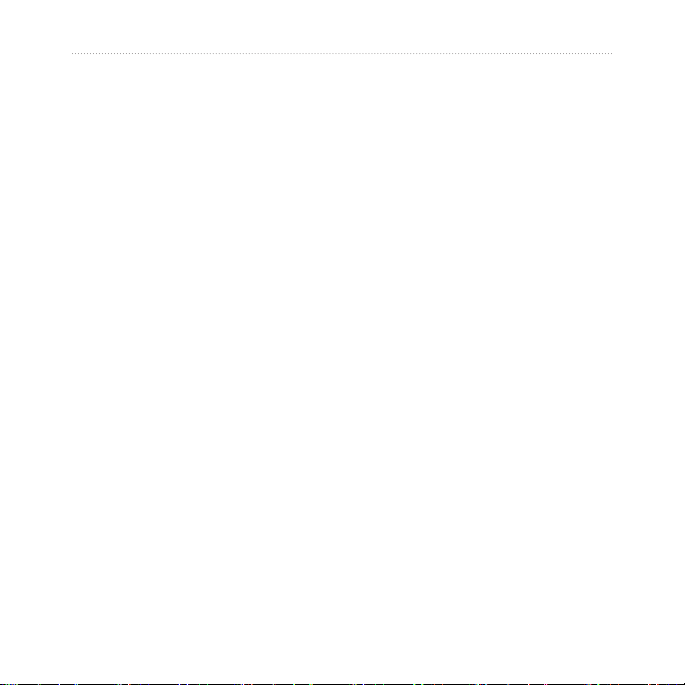
Einführung
Verwalten von Dateien ................19
Unterstützte Dateitypen .................. 19
Übertragen von Dateien ................. 19
Übertragen von Bildern für die
Fotonavigation ................................ 20
Löschen von Dateien .................... 20
Verwenden der Extras ................. 21
Einstellungen .................................. 21
Aktuelle Position ............................. 21
Hilfe ................................................ 21
MSN® Direct .................................... 21
Bildbetrachter ................................. 21
Eigene Daten ................................. 22
Weltzeituhr .................................... 22
Taschenrechner ............................. 23
Einheitenrechner ........................... 23
Anzeigen von Werbung .................. 24
Verwenden des UKW-
Verkehrsfunks ..............................25
Verkehrsbehinderungen im
aktuellen Gebiet ............................. 26
Farbcode für den Schweregrad ...... 26
Verkehrsbehinderungen auf der
aktuellen Route .............................. 26
Anzeigen der Karte mit
Verkehrsmeldungen ....................... 27
Anzeigen von
Verkehrsbehinderungen ................. 27
Verkehrsfunkabonnements ............ 28
Anpassen des nüvi ...................... 29
Ändern der Systemeinstellungen ... 29
Ändern der
Navigationseinstellungen ............... 29
Anpassen der
Anzeigeeinstellungen ..................... 30
Aktualisieren der
Zeiteinstellungen ............................ 30
Festlegen der Sprachen ................. 31
Ändern der Karteneinstellungen ..... 31
Ändern der
Sicherheitseinstellungen ................ 32
Festlegen der Bluetooth-
Einstellungen .................................. 32
Ändern der Einstellungen
für Alarme ....................................... 33
Anzeigen von Informationen zu
Verkehrsfunkabonnements ............ 33
Wiederherstellen aller
Einstellungen .................................. 35
GPS-Geräte der Serie nüvi 205 und 205W – Benutzerhandbuch iii
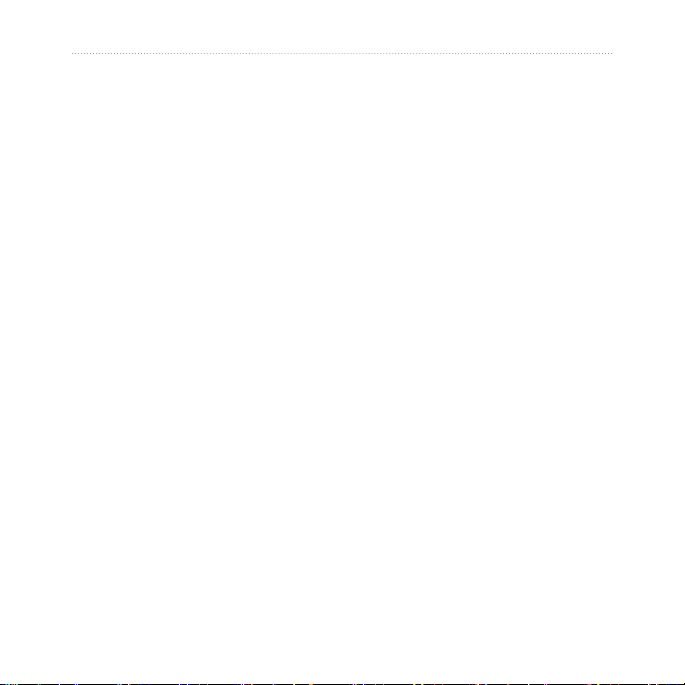
Einführung
Anhang .........................................36
Pegendesnüvi ............................ 36
Sichern des nüvi ............................. 37
Kalibrieren des Bildschirms ............ 37
Zurücksetzen des nüvi ................... 38
Aktualisieren der Software ............. 38
Löschen von Benutzerdaten .......... 38
Informationen zum Akku ................ 39
Auadendesnüvi ........................... 39
Austauschen der Sicherung ........... 39
Entfernen des nüvi und des
Haltearms ....................................... 40
Anbringen am Armaturenbrett ........ 40
nüMaps Guarantee™ ......................41
Zusätzliche Karten ......................... 41
Informationen zu GPS-
Satellitensignalen ........................... 41
Extras und optionales Zubehör ...... 42
Garmin Travel Guide ...................... 43
Technische Daten ........................... 44
Konformitätserklärung .................... 46
Software-Lizenzvereinbarung ........ 46
Fehlerbehebung ............................ 47
Index .............................................49
iv GPS-Geräte der Serie nüvi 205 und 205W – Benutzerhandbuch
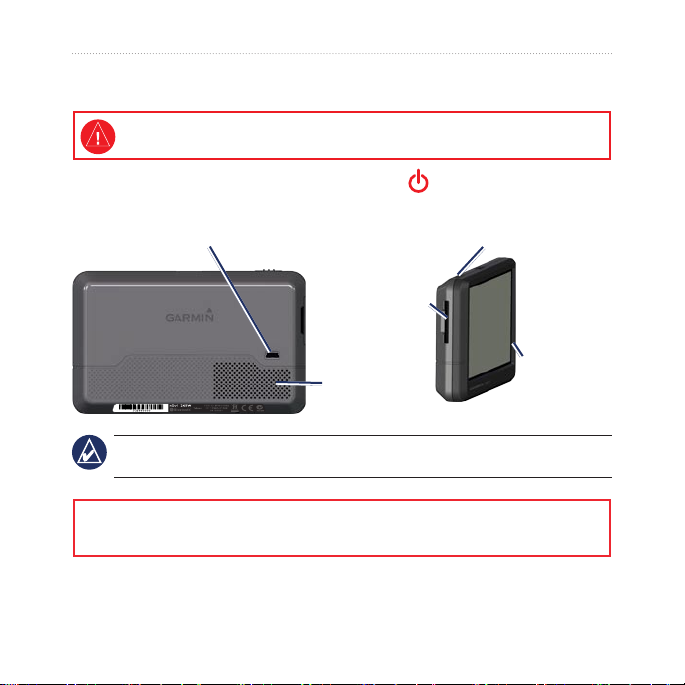
Erste Schritte
Erste Schritte
Lesen Sie alle Produktwarnungen und sonstigen wichtigen Informationen in der Anleitung Wichtige
Sicherheits- und Produktinformationen, die dem Produkt beiliegt.
Schieben Sie den Schalter nach links, um den nüvi
Mini-USB-Anschluss
HINWEIS: Steckplätze für Speicherkarten sind möglicherweise für eine SD™-Karte oder microSD™-
Karte ausgerüstet.
WARNUNG
indem Sie das Gerät beim Aussteigen aus dem Fahrzeug nehmen oder es so lagern, dass es vor direkter
Sonneneinstrahlung geschützt ist.
: Dieses Produkt ist mit einem Lithium-Ionen-Akku ausgestattet. Vermeiden Sie Schäden,
ein- bzw. auszuschalten. Schieben Sie ihn nach rechts,
Lautsprecher
Ein/Aus-Schalter:
um den Bildschirm zu sperren.
Speicher-
karten-
steckplatz
Mikrofon
GPS-Geräte der Serie nüvi 205 und 205W – Benutzerhandbuch 1
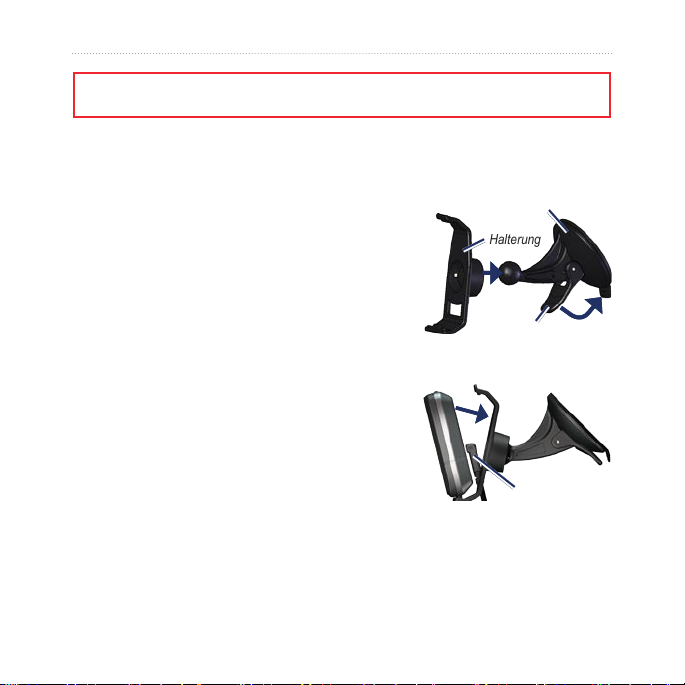
Erste Schritte
Hebel
Saugnapfhalterung
Halterung
Hebel
Saugnapfhalterung
Halterung
Lesen Sie vor der Montage des nüvi die Anleitung Wichtige Sicherheits- und Produktinformationen,
die Informationen zu gesetzlichen Beschränkungen für die Anbringung an Windschutzscheiben enthält.
Schritt 1: Anbringen des nüvi
1. Schließen Sie das Kfz-Anschlusskabel an der Rückseite des nüvi an.
2. Rasten Sie die Halterung in den Arm der Saugnapfhalterung ein.
3. Entfernen Sie die Schutzfolie von der Saugnapfhalterung.
Reinigen und trocknen Sie die Windschutzscheibe und die
Saugnapfhalterung mit einem fusselfreien Tuch. Drücken
Sie die Saugnapfhalterung fest an die Windschutzscheibe.
4. Klappen Sie den Hebel in Richtung der Windschutzscheibe
zurück.
5. Setzen Sie die Unterseite des nüvi in die Halterung ein.
6. Drücken Sie den nüvi zurück, bis er einrastet.
7. Schließen Sie das andere Ende des Kfz-Anschlusskabels
an eine Stromquelle im Fahrzeug an. Das Gerät schaltet
sich automatisch ein, wenn es angeschlossen und das
Fahrzeug angelassen ist.
8. Wenn Sie in Europa einen Verkehrsfunkempfänger
verwenden, schließen Sie die externe Antenne an den
Verkehrsfunkempfänger an, und befestigen Sie sie mit
den Saugnapfhalterungen an der Windschutzscheibe.
(Verkehrsfunkempfänger sind im Lieferumfang einiger
Geräte der Serie nüvi 205 und 205W enthalten.)
Kfz-Anschlusskabel
2 GPS-Geräte der Serie nüvi 205 und 205W – Benutzerhandbuch
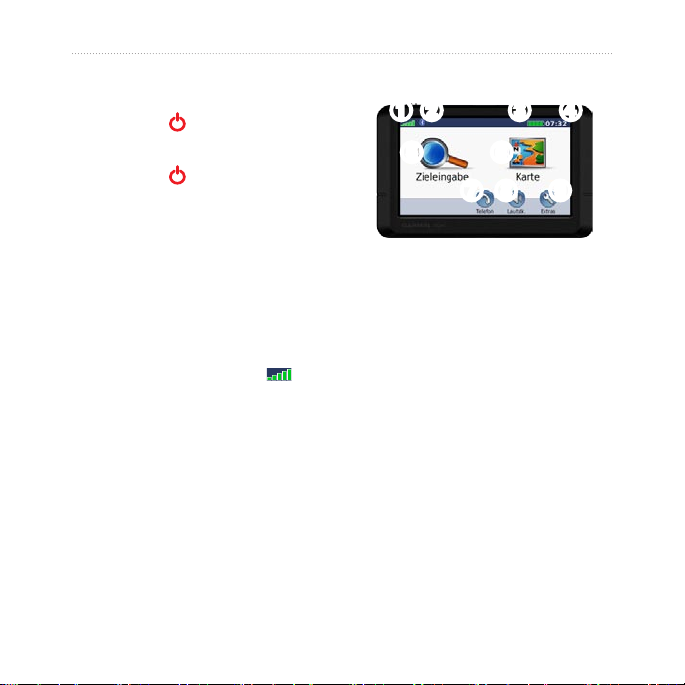
Erste Schritte
Schritt 2: Kongurieren des
nüvi
Schieben Sie den Ein/Aus-Schalter nach
links, um den nüvi einzuschalten. Befolgen
Sie die Anweisungen auf dem Bildschirm.
Schieben Sie den
links, um den nüvi auszuschalten.
Ein/Aus-Schalter nach
Schritt 3: Empfangen von Satellitensignalen
1. Begeben Sie sich im Freien an eine Stelle,
an der weder hohe Gebäude noch Bäume
den Empfang stören.
2. Schalten Sie den nüvi ein.
Das Erfassen von Satellitensignalen kann
einige Minuten dauern. Die Balken
zeigen die Stärke des Satellitensignals an.
Wenn mindestens ein Balken grün angezeigt
wird, hat der nüvi Satellitensignale erfasst.
Danach können Sie einen Zielort auswählen
und dorthin fahren.
GPS-Geräte der Serie nüvi 205 und 205W – Benutzerhandbuch 3
Schritt 4: Verwenden des nüvi
➊ ➋ ➌ ➍
➎ ➏
➐ ➑ ➒
➊
Stärke des GPS-Satellitensignals.
➋
Status der Bluetooth®-Technologie (wird
vom nüvi 215, nüvi 215W, nüvi 265,
nüvi 265W, nüvi 275 und nüvi 285W
unterstützt).
➌
Akkuladestand.
➍
Aktuelle Zeit. Tippen Sie hier, um die
Zeiteinstellungen zu ändern.
➎
Tippen Sie hier, um einen Zielort zu
suchen.
➏
Tippen Sie hier, um die Karte
anzuzeigen.
➐
Tippen Sie hier, um einen Anruf
zu tätigen (
wenn ein kompatibles
Mobiltelefon angeschlossen is
➑
Tippen sie hier, um die Lautstärke
anzupassen.
➒
Tippen Sie hier, um auf Extras wie
Einstellungen und die Hilfe zuzugreifen.
t).
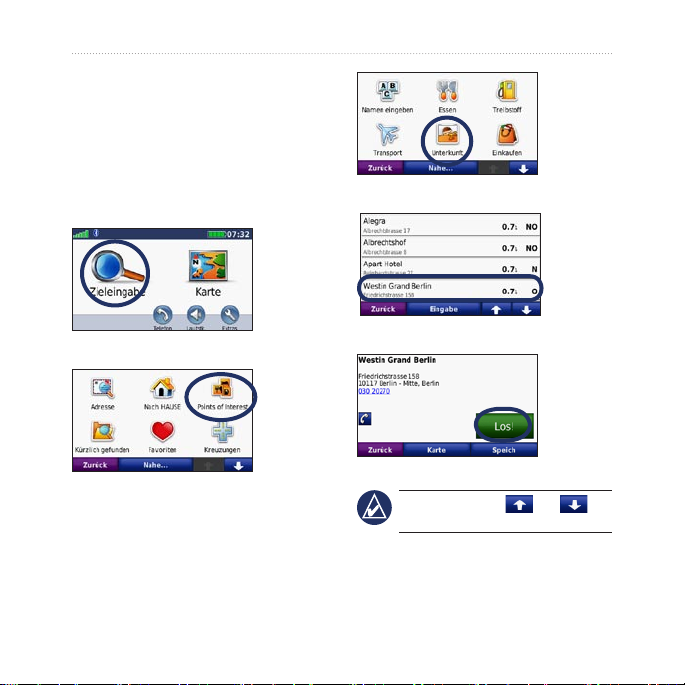
Erste Schritte
Suchen vonvon Zielorten
Das Menü Zieleingabe enthält mehrere
verschiedene Kategorien, die Ihnen die
Suche nach Adressen, Städten und anderen
Zielorten erleichtern. Die auf dem nüvi
installierten Detailkarten enthalten
Millionen von POIs (Points of Interest),
z. B. Restaurants, Hotels und Autoservices.
3. Wählen Sie eine Unterkategorie aus.
1. Tippen Sie auf Zieleingabe.
2. Wählen Sie eine Kategorie aus.
4. Wählen Sie ein Ziel aus.
5. Tippen Sie auf Los!.
TIPP: Tippen Sie auf oder , um
weitere Optionen anzuzeigen.
4 GPS-Geräte der Serie nüvi 205 und 205W – Benutzerhandbuch
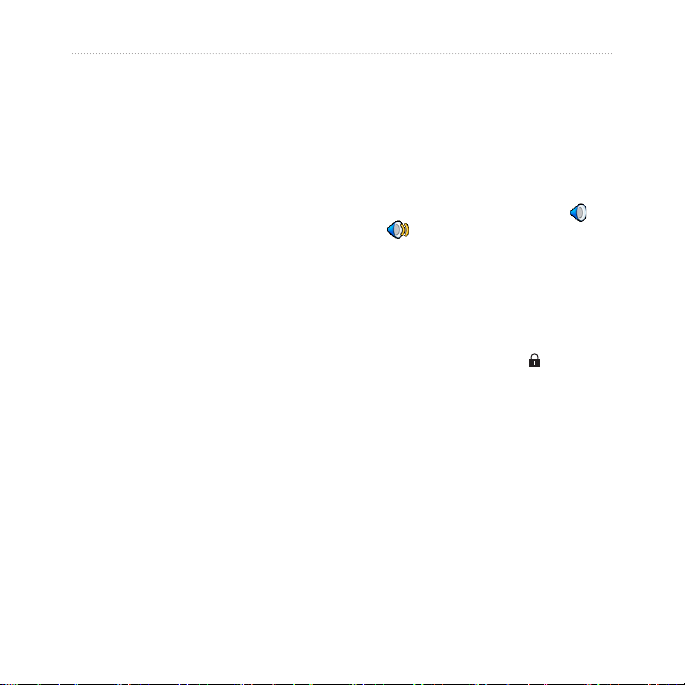
Erste Schritte
Hinzufügen von Zwischenstopps
Sie können einer Route einen Zwischenstopp
(Zwischenziel) hinzufügen. Der nüvi führt Sie
Anhalten der Route
1. Wenn eine Route aktiv ist, tippen Sie
auf Menü.
2. Tippen Sie auf
Stopp.
zum Zwischenziel und dann zum endgültigen
Zielort.
1. Wenn eine Route aktiv ist, tippen Sie auf
Menü > Zieleingabe.
2. Suchen Sie nach dem zusätzlichen Stopp.
3. Tippen Sie auf
4. Tippen Sie auf
hinzufügen, um diesen Stopp vor dem
Zielort einzufügen. Tippen Sie auf Als
neues Ziel verwenden, um diesen Punkt
als Zielort festzulegen.
Los!.
Als Zwischenziel
Wählen einer Umleitung
1. Wenn eine Route aktiv ist, tippen Sie
auf Menü.
2. Tippen Sie auf
Umleitung.
Anpassen der Lautstärke
Tippen Sie auf der Menüseite auf Lautstk.
Tippen Sie zur Lautstärkeregelung auf
bzw. . Tippen Sie auf das Kästchen neben
der Schaltäche Stumm, um die Tonausgabe
stumm zu schalten.
Sperren des Bildschirms
Vermeiden Sie Eingaben durch versehentliches Berühren, indem Sie den
Schalter nach rechts schieben ( ).
Entsperren Sie den Bildschirm wieder,
indem Sie den
Ein/Aus-Schalter in die
mittlere Position zurückschieben.
Ein/Aus-
Der nüvi versucht, Sie so schnell wie
möglich wieder zur ursprünglichen Route
zurückzubringen. Falls die gegenwärtig
eingeschlagene Route die einzig mögliche
ist, kann der nüvi keine Umleitung berechnen.
GPS-Geräte der Serie nüvi 205 und 205W – Benutzerhandbuch 5
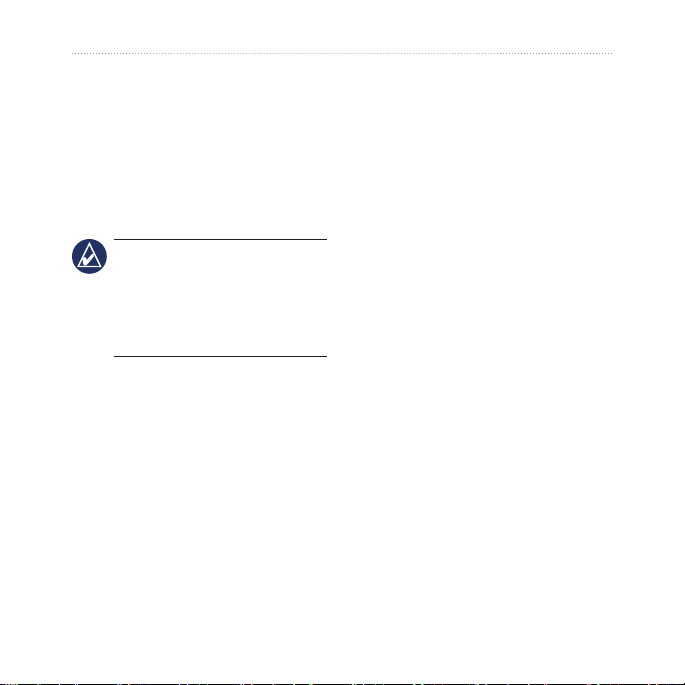
Zieleingabe
Zieleingabe
Das Menü Zieleingabe enthält mehrere
unterschiedliche Kategorien, die die Suche
nach Zielorten erleichtern. Informationen
zum Durchführen einer einfachen Suche
nden Sie auf Seite 4.
Suchen von Adressen
HINWEIS: Je nachdem, welche
Kartenversio-nen auf Ihrem nüvi
geladen sind, können sich die
Schaltächenbezeichnungen und
die Reihenfolge der vorzunehmenden
Eingaben von den hier gemachten
Angaben unterscheiden.
1. Tippen Sie auf
2. Ändern Sie bei Bedarf Staat, Land oder
Provinz.
3. Tippen Sie auf
Sie die Stadt oder die Postleitzahl ein, und
tippen Sie auf Fertig. Wählen Sie die Stadt
bzw. Postleitzahl aus der Liste aus. (Eine
Suche anhand der Postleitzahl ist nicht bei
allen Kartendaten möglich.) Sollten Sie sich
über den Namen der Stadt unsicher sein,
tippen Sie auf Alle durchsuchen.
Zieleingabe > Adresse.
Stadt/Ort eingeben, geben
4. Geben Sie die Hausnummer der Adresse
ein, und tippen Sie auf Fertig.
5. Geben Sie den Straßennamen ein, und
tippen Sie auf Fertig.
6. Wählen Sie ggf. die richtige Straße aus
der Liste aus.
7. Tippen Sie bei Bedarf auf die Adresse.
Festlegen eines Ausgangsorts
Sie können den Ort, zu dem Sie am häugsten
fahren, als Ausgangsort festlegen.
1. Tippen Sie zur Festlegung Ihres
Ausgangsorts auf Zieleingabe >
Nach Hause.
2. Wählen Sie eine Option:
Geben Sie Ihre Adresse ein.
•
Verwenden Sie Ihren aktuellen
•
Standort.
Wählen Sie aus einer Liste kürzlich
•
gefundener Orte.
Aufsuchen des Ausgangsorts
Nachdem Sie einen Ausgangsort festgelegt
haben, können Sie dorthin navigieren, indem
Sie auf
Zieleingabe > Nach HAUSE tippen.
6 GPS-Geräte der Serie nüvi 205 und 205W – Benutzerhandbuch
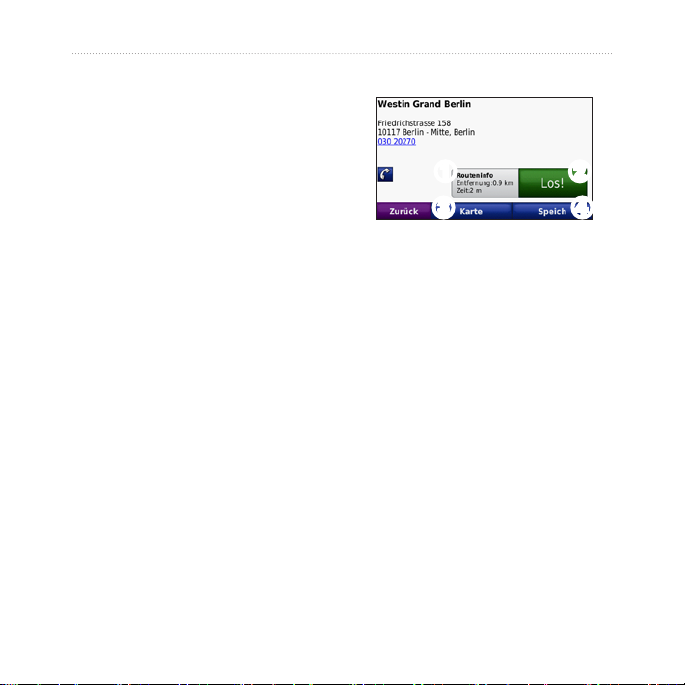
Zieleingabe
Ändern des Ausgangsorts
So legen Sie einen anderen
Ausgangsort fest:
1. Tippen Sie auf Extras > Eigene Daten >
ZU HAUSE festlegen.
2. Wählen Sie eine Option:
Geben Sie Ihre Adresse ein.
•
Verwenden Sie Ihren aktuellen
•
Standort.
Wählen Sie aus einer Liste kürzlich
•
gefundener Orte.
So bearbeiten Sie den Ausgangsort:
1. Tippen Sie auf Zieleingabe > Favoriten >
Alle Favoriten
2. Tippen Sie auf
Änderungen vor, und tippen Sie auf Fertig.
Falls Sie den Ausgangsort gelöscht haben,
können Sie diesen mithilfe der auf
beschriebenen Schritte zurücksetzen.
> ZU HAUSE.
Bearb., nehmen Sie die
Seite 6
Seite „Los“ – Optionen
➊ ➋
➌ ➍
➊
Tippen Sie, um die Route auf der Karte
anzuzeigen.
➋
Tippen Sie auf Los!, um eine Route mit
Abbiegehinweisen zu diesem Ort zu
erstellen.
➌
Tippen Sie auf Karte, um diese Position
auf der Karte anzuzeigen.
➍
Tippen Sie auf Speich, um diese Position
in den Favoriten zu speichern.
Wenn ein Mobiltelefon mit BluetoothTechnologie angeschlossen ist, tippen Sie
auf die Telefonnummer, um an diesem Ort
anzurufen.
GPS-Geräte der Serie nüvi 205 und 205W – Benutzerhandbuch 7
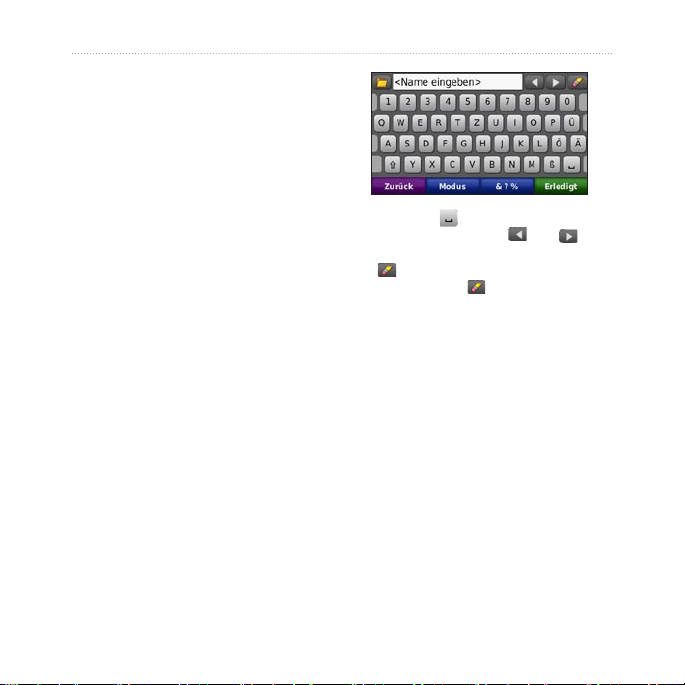
Zieleingabe
Suchen von Orten durch Eingabe des Namens
Wenn Ihnen der Name des Zielorts bekannt
ist, nach dem Sie suchen, können Sie ihn über
die Bildschirmtastatur eingeben. Sie können
auch im Namen enthaltene Buchstaben
eingeben, um die Suche einzuschränken.
1. Tippen Sie auf Zieleingabe > Points of
Interest > Namen eingeben.
2. Geben Sie mithilfe der Bildschirmtastatur im
Namen des Zielorts enthaltene Buchstaben
ein. Tippen Sie auf Fertig.
Verwenden der
Bildschirmtastatur
Wenn eine Bildschirmtastatur angezeigt
wird, tippen Sie auf einen Buchstaben bzw.
eine Zahl, um den Buchstaben oder die Zahl
einzugeben.
Tippen Sie auf , um ein Leerzeichen
einzugeben. Tippen Sie auf
um den Cursor zu verschieben. Tippen Sie
auf , um ein Zeichen zu löschen. Berühren
Sie die Schaltäche
gesamte Eingabe zu löschen.
Tippen Sie auf
für die Tastatur auszuwählen. Tippen Sie
auf
&?%, um Sonderzeichen wie z. B.
Satzzeichen einzugeben.
Modus, um den Sprachmodus
bzw. ,
etwas länger, um die
Suchen in der Nähe einesNähe eines
anderen Orts
1. Tippen Sie auf Zieleingabe > Nahe….
2. Wählen Sie eine Option:
bei der aktuellen Position:
•
Sucht nach Orten in der Nähe der
momentanen Position.
bei einer anderen Stadt: Sucht nach
•
Orten in der Nähe der eingegebenen
Stadt.
8 GPS-Geräte der Serie nüvi 205 und 205W – Benutzerhandbuch
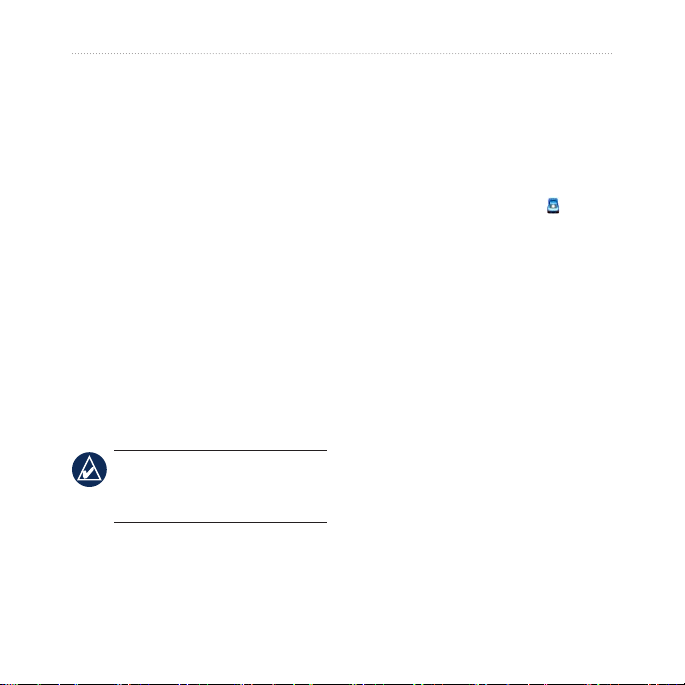
entlang der aktuellen Route: Sucht
•
nach Orten entlang der aktuellen
Route.
in der Nähe des Ziels: Sucht nach
•
Orten in der Nähe des Zielorts.
Zieleingabe
Favoritenvoriten
Sie können Orte in den Favoriten ablegen,
um sie schnell zu nden und Routen zu ihnen
zu erstellen. Der Ausgangsort wird ebenfalls
in den
Favoriten gespeichert.
Suchen von kürzlich gesuchten Orten
Auf dem nüvi werden in der Liste Kürzlich
gefunden die 50 zuletzt gesuchten Orte
gespeichert. Die zuletzt angezeigten Orte
werden oben in der Liste aufgeführt. Tippen
Sie auf
Zieleingabe > Kürzlich gefunden,
um kürzlich gesuchte Elemente anzuzeigen.
Löschen von kürzlich
gefundenen Orten
Entfernen Sie alle Orte aus der Liste
Kürzlich gefunden, indem Sie auf
Löschen > Ja tippen.
HINWEIS: Wenn Sie auf Löschen tippen,
werden alle Elemente aus der Liste entfernt.
Der eigentliche Ort wird dabei nicht aus
dem nüvi gelöscht.
Speichern der aktuellen Position
Tippen Sie auf der Kartenseite auf .
Tippen Sie auf
Pos. speichern, um den
aktuellen Standort zu speichern.
Speichern von gefundenen
Orten
1. Tippen Sie auf der Seite Los! auf Speich.
2. Tippen Sie auf
Favoriten gespeichert.
OK. Der Ort wird in den
Suchen von gespeicherten Orten
1. Tippen Sie auf Zieleingabe.
2. Tippen Sie auf
gespeicherten Orte werden aufgeführt.
Favoriten. Die
GPS-Geräte der Serie nüvi 205 und 205W – Benutzerhandbuch 9
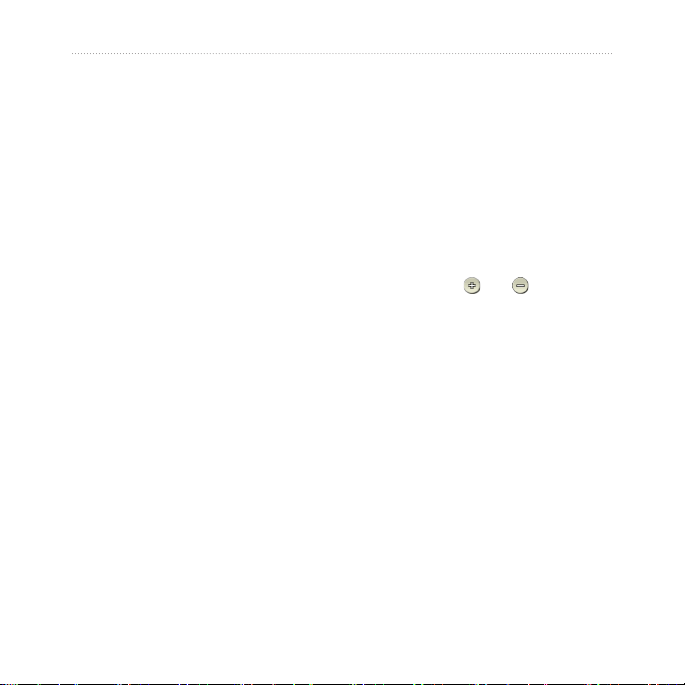
Zieleingabe
Bearbeiten von
gespeicherten Orten
1. Tippen Sie auf Zieleingabe > Favoriten.
2. Wählen Sie aus, welche Kategorie und
welche Position Sie bearbeiten möchten.
3. Tippen Sie auf
4. Tippen Sie auf ein Element, das Sie
bearbeiten möchten:
•
•
•
•
•
•
Bearb.
Namen ändern: Geben Sie einen
neuen Namen ein, und tippen
Sie auf Fertig.
Foto anhängen: Wählen Sie ein auf
dem nüvi oder einer Speicherkarte
gespeichertes Bild aus, um es der
Position zuzuweisen.
Kartensymbol ändern: Tippen Sie
auf ein neues Symbol, mit dem diese
Position auf der Karte gekennzeichnet
werden soll.
Telefonnummer ändern: Geben Sie
eine Telefonnummer ein, und tippen
Sie auf Fertig.
Kategorien ändern: Wählen Sie
eine neue Kategorie für den Ort.
Entfernen: Tippen Sie auf Ja, um
dieses Element aus der Liste der
Favoriten zu entfernen.
Suchen von Orten mit der Karte
Zeigen Sie über die Seite Karte durchs.
andere Bereiche der Karte an. Tippen Sie
auf
Zieleingabe > Karte durchs.
Tipps zum Durchsuchen der
Karte
Tippen Sie auf die Karte, und verschieben
•
Sie sie mit dem Finger, um andere
Bereiche der Karte anzuzeigen.
Tippen Sie auf
•
die Ansicht zu verkleinern bzw. zu
vergrößern.
Tippen Sie auf ein Objekt auf der Karte.
•
Es wird ein Pfeil eingeblendet, der auf das
Objekt zeigt.
Tippen Sie auf
•
speichern.
Tippen Sie auf
•
navigieren.
Wenn der GPS-Modus deaktiviert
•
ist, tippen Sie auf
ausgewählten Ort als Standort
festzulegen. (Siehe
bzw. , um
Speich, um diesen Ort zu
Los!, um zum Ort zu
Pos., um den
Seite 29.)
10 GPS-Geräte der Serie nüvi 205 und 205W – Benutzerhandbuch
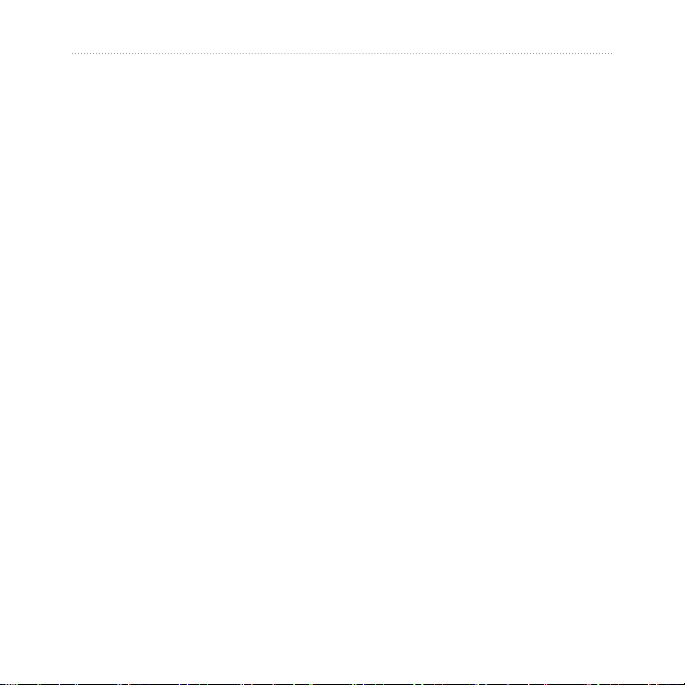
Eingeben von Koordinaten
Wenn Ihnen die geograschen Koordinaten
des Zielorts bekannt sind, können Sie mithilfe
des nüvi durch Eingabe von Breite und
Länge zu Ihrem Zielort navigieren. Dies kann
besonders beim Geocaching hilfreich sein.
1. Tippen Sie auf Zieleingabe >
Koordinaten.
2. Tippen Sie auf ein Feld, um eine
Koordinate einzugeben.
3. Tippen Sie auf
Art der Koordinaten zu ändern. Da
verschiedene Karten unterschiedliche
Koordinatenformate verwenden,
können Sie auf dem nüvi das richtige
Koordinatenformat für die von Ihnen
verwendete Kartenart auswählen.
4. Geben Sie die Koordinaten ein,
und tippen Sie auf Weiter.
Format, um die
Verwenden der Fotonavigation
Panoramio™ bietet Bilder mit Ortsinformationen. Sie können diese Bilder auf den nüvi
oder eine Speicherkarte laden und Routen
zu ihnen erstellen. Rufen Sie die Website
Zieleingabe
http://connect.garmin.com/photos auf,
um Bilder mit Ortsinformationen
herunterzuladen. Weitere Informationen
hierzu nden Sie auf Seite 20.
1. Tippen Sie auf Zieleingabe > Favoriten >
Panoramio-Fotos. Es werden Bilder
aufgelistet, die Sie auf dem nüvi oder auf
einer Speicherkarte gespeichert haben.
2. Tippen Sie auf ein Bild.
Navigation per Luftlinie
Wenn Sie beim Navigieren keinen Straßen
folgen, verwenden Sie den Luftlinien-Modus.
Tippen Sie auf
Extras > Einstellungen >
Navigation > Routenpräferenz > Luftlinie >
OK.
Zu Fuß zu einem Ziel gehen
Wenn Sie zu Fuß zum Ziel gehen, verwenden
Sie den Navigationsmodus Fußgänger,
um die Route für die Strecke zu optimieren.
Tippen Sie auf
Extras > Einstellungen >
System > Verwendungsmodus >
Fußgänger > OK.
GPS-Geräte der Serie nüvi 205 und 205W – Benutzerhandbuch 11
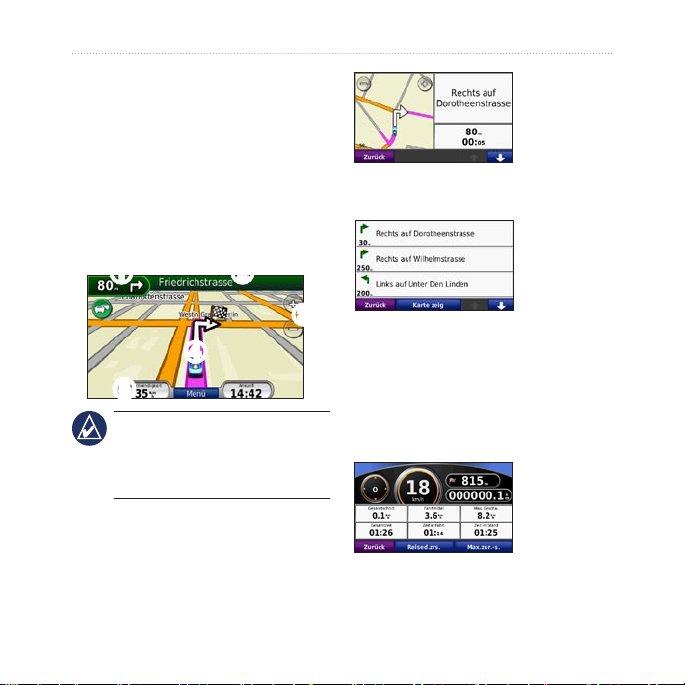
Verwenden der Karte
Verwenden der Karte
Die Route ist durch eine magentafarbene Linie
gekennzeichnet. Während der Fahrt führt Sie
der nüvi mithilfe von Sprachansagen, Pfeilen
auf der Karte und Anweisungen oben auf der
Karte zum Zielort. Die Zielagge zeigt das
Ziel an. Wenn Sie von der ursprünglichen
Route abweichen, berechnet der nüvi die
Route neu und liefert neue Fahranweisungen.
➊ ➋
➌
➍
➎
TIPP: Beim Fahren auf Fernstraßen kann
ein Symbol für Geschwindigkeitsbegrenzung
angezeigt werden. Dieses Symbol zeigt die
aktuelle Geschwindigkeitsbegrenzung der
Fernstraße an.
➊
Tippen Sie hier, um die nächste
Abbiegung anzuzeigen.
➋
Tippen Sie hier, um die Abbiegeliste
anzuzeigen.
➌
Tippen Sie hier, um die Ansicht zu
vergrößern bzw. zu verkleinern.
➍
Tippen Sie hier, um die Seite Aktuelle
Position anzuzeigen.
➎
Tippen Sie hier, um den Reisecomputer
anzuzeigen.
12 GPS-Geräte der Serie nüvi 205 und 205W – Benutzerhandbuch
